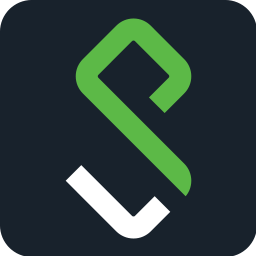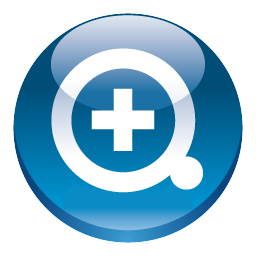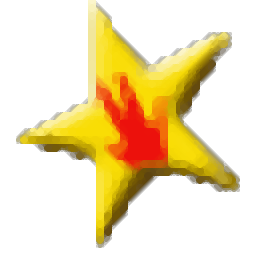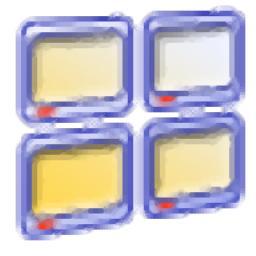
Actual Multiple Monitors(多显示器管理工具)
v8.14.4 免费版- 软件大小:11.85 MB
- 更新日期:2020-11-12 15:15
- 软件语言:多国语言
- 软件类别:服务器区
- 软件授权:免费版
- 软件官网:待审核
- 适用平台:WinXP, Win7, Win8, Win10, WinAll
- 软件厂商:

软件介绍 人气软件 下载地址
Actual Multiple Monitors是一款多功能多显示器管理工具,它能够帮助用户一次同时对多个显示器进行监视,现在出现还改进了Windows PC用户界面,可以在每个连接的显示器上获得诸如任务栏,开始菜单,系统任务栏和任务切换器之类的基本控件,在显示器之间快速分配窗口(手动或自动),并通过以下方式改善桌面的外观多显示器桌面墙纸和屏幕保护程序,只需单击一下桌面配置文件,即可在内部显示器和外部显示器之间切换笔记本电脑;在一台显示器上玩自己喜欢的游戏,同时在另一台显示器上聊天,浏览网络,流式传输在线视频等,而不必担心游戏会最小化;可以通过这些细微但必不可少的增强功能,您的生产率可能会提高数倍,在每台显示器上都具有开始菜单和系统托盘的功能齐全的任务栏,在监视器之间快速移动窗口,并在每个监视器上设置自己的墙纸和屏幕保护程序!
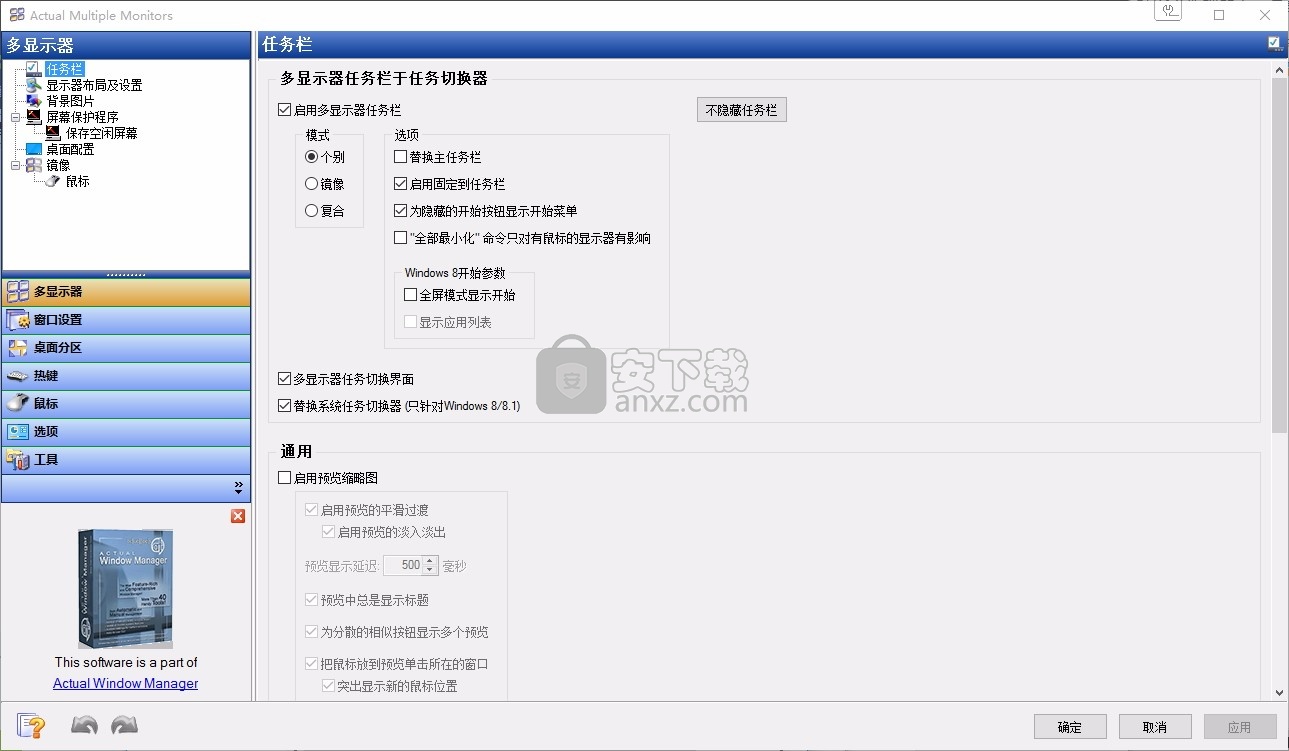
软件功能
实际多监视器提供以下专门设计的工具,以在使用多监视器设置时最大化速度和舒适度
多显示器任务栏-使窗口导航在辅助显示器上快速便捷
多显示器任务切换器-每次使用切换任务时,都无需将注意力转移到主显示器上
多显示器背景墙纸-提供自定义桌面背景的其他功能
多显示器屏幕保护程序-允许在多显示器模式下运行任何屏幕保护程序
桌面分隔线-允许您将整个大型桌面或每个显示器划分为几个不相交的区域(平铺)。
桌面管理工具-提供各种工具来有效管理多监视器桌面:桌面配置文件,桌面图标管理器等。
桌面镜像工具-提供各种类型的桌面镜像以改善工作流程
先进的多显示器窗口管理-加快扩展桌面中窗口的分配
多显示器鼠标-提供在多显示器系统上的工作和游戏中使用鼠标的其他功能
软件特色
可通过扩展的窗口操作功能来管理Windows®桌面,从而使您的计算机使用起来更加方便,愉快。
与您在不必要的手动操作相同的窗口上浪费的时间和精力相比
您的工作效率直接取决于您能够有效操作和控制的窗口数量
Actual Tools产品提供了这些工具,通过它们,您可以极大地提高快速,轻松地自动操作系统窗口的能力
避免浪费精力,并可以使用新的控制功能和许多常规操作的自动执行。
扩展窗口控制
Microsoft®Windows®操作系统提供了许多有用的窗口控制功能,但不幸的是,大多数功能供软件开发人员使用
并且只能由程序员访问。
实际工具产品不仅使最终用户可以轻松使用这些控制功能,而且可以将它们应用于几乎所有应用程序
尽管特定的应用程序不为其提供本机内部支持。
此外,实际工具程序还提供了一些专门为其开发的其他便捷功能。
自动窗口处理
用户可以自己执行许多常规的窗口操作,
例如将窗口移至桌面上的特定位置,将其调整为更方便的大小或将其最小化为任务栏按钮。
尽管有经验的用户似乎几乎是在无意识地执行这些操作
但是他花费在执行这些操作上的累计时间实际上却是相当可观的。
实际输入数字所花的时间与将显示器的注意力从显示器转移到音符,将数字分配到短期记忆
将注意力转移到显示器然后再将注意力转移到显示器上的整个过程相比非常短最后从键盘输入数字。
现在想象一下,简单地能够从内存中键入数字而不必参考注释会是什么样子!
实际工具程序为繁忙的用户提供了这种功能。
通过自动执行这些常规操作,实际工具程序将帮助您免除那些烦琐的烦恼
这些烦恼会妨碍您的工作并让您实现最高的生产率。
根据需要连接任意数量的监视器(最多支持64个监视器)。
如果您是至少两个显示器的幸运所有者,您肯定会注意到
即使Windows®的现代版本也为多显示器环境提供了非常基本的支持。
扩展的屏幕区域需要一些特殊的工具才能从中获得真正的好处
否则,您冒着更多的时间花在例行的窗口操作上,而不是在实际的工作上花时间。
安装步骤
1、用户可以点击本网站提供的下载路径下载得到对应的程序安装包

2、只需要使用解压功能将压缩包打开,双击主程序即可进行安装,弹出程序安装界面


3、同意上述协议条款,然后继续安装应用程序,点击同意按钮即可

4、可以根据自己的需要点击浏览按钮将应用程序的安装路径进行更改
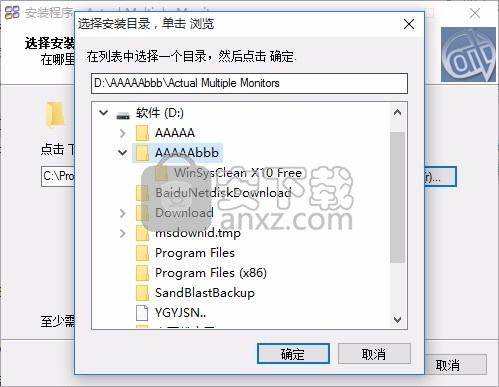
5、弹出以下界面,用户可以直接使用鼠标点击下一步按钮

6、桌面快捷键的创建可以根据用户的需要进行创建,也可以不创建


7、现在准备安装主程序,点击安装按钮开始安装
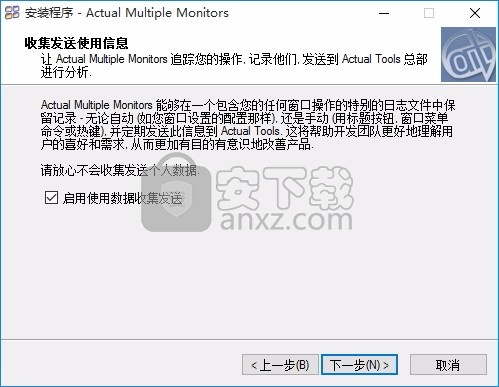

8、弹出应用程序安装进度条加载界面,只需要等待加载完成即可

方法
1、程序安装完成后,先不要运行程序,打开安装包,然后将文件夹内的文件复制到粘贴板
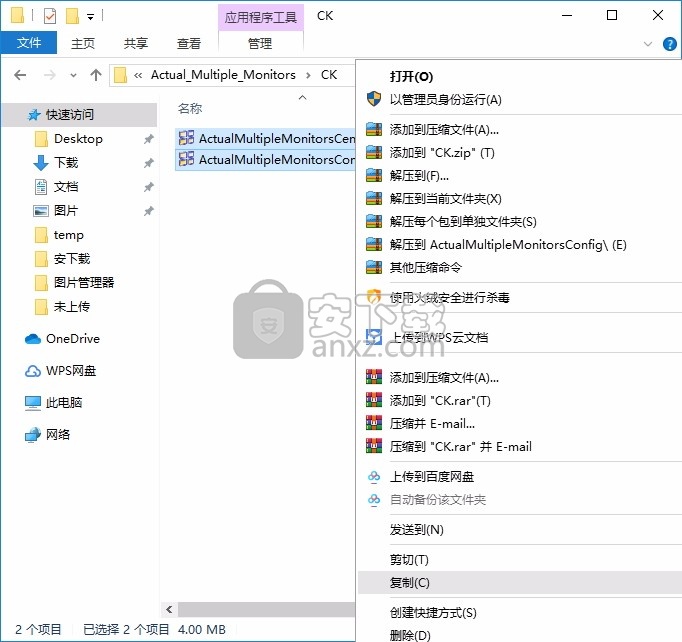
2、然后打开程序安装路径,把复制的文件粘贴到对应的程序文件夹中替换源文件
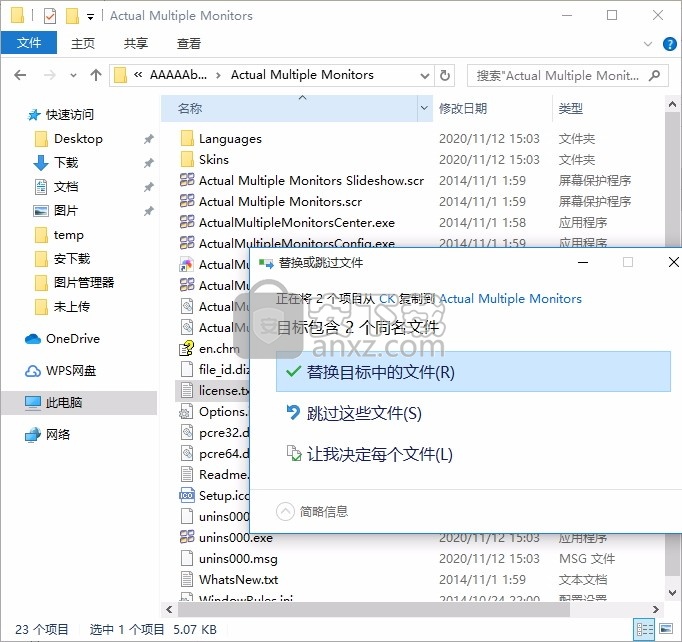
3、完成以上操作步骤后,就可以双击应用程序将其打开,此时您就可以得到对应程序
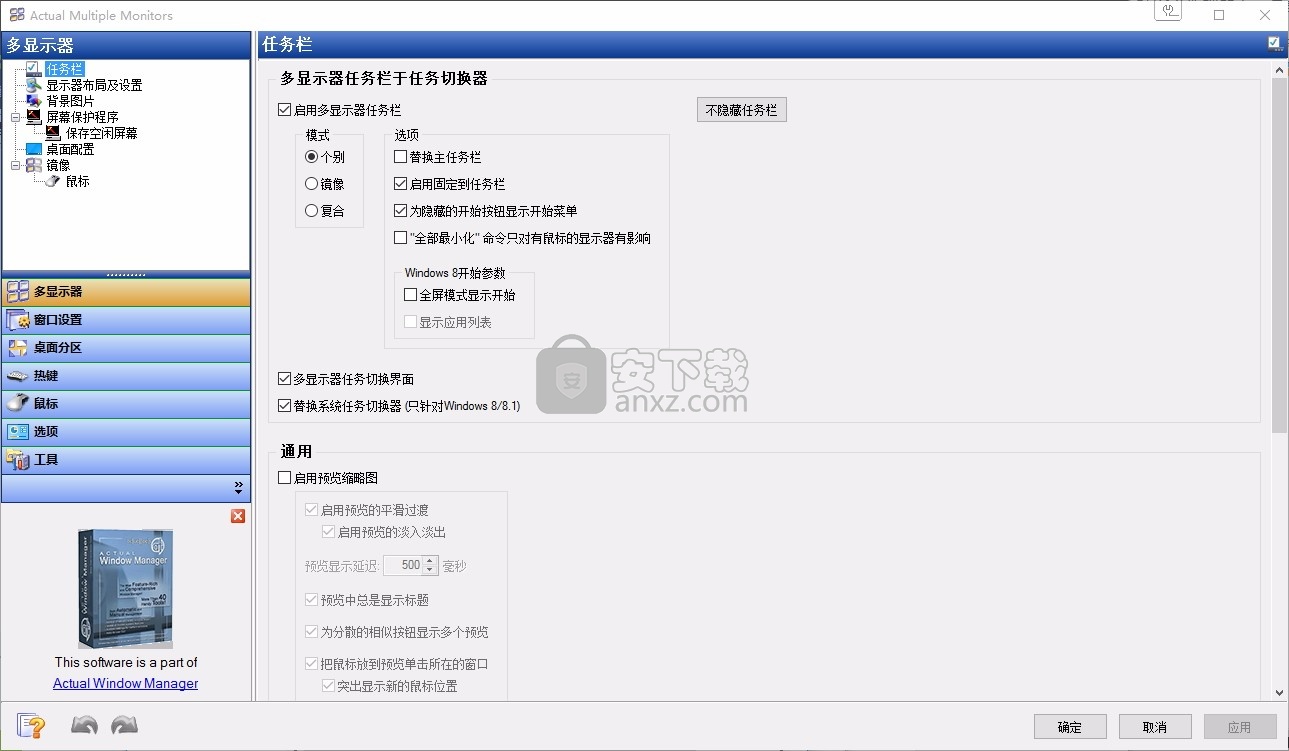
使用说明
更改Windows设置
窗口设置可以分为两个主要组:
系统范围的设置,会全局影响系统中的每个窗口
影响仅显示某些属性的窗口的特定窗口设置
此外,由于某些兼容性问题,还有单独的一组排除项,其中列出了具有某些属性的窗口,这些属性将不受实际工具程序的影响。
系统范围的设置
要调整系统范围的设置,应运行配置模块并选择默认设置项。此选项使您可以向任何窗口的标题栏添加新的标题按钮,配置最小化选项,调整透明效果等等
请注意,仅当特定窗口需要特殊处理时,才能通过特定窗口的特定设置访问其他窗口选项。
特定窗口设置
尽管某些类型的窗口可以共享其中一些相同的属性,但是系统上的每个窗口都具有一组独特的属性,这些属性将其与其他窗口区分开来。
使用“实际工具”程序,您可以定义特定的窗口设置,这些设置将仅应用于显示特定属性的窗口。
建立此类设置的最快,最简单的方法是右键单击特定窗口的标题栏,然后选择“实际多个监视器”选项,然后在出现的弹出菜单中单击“创建新的特定设置”项:
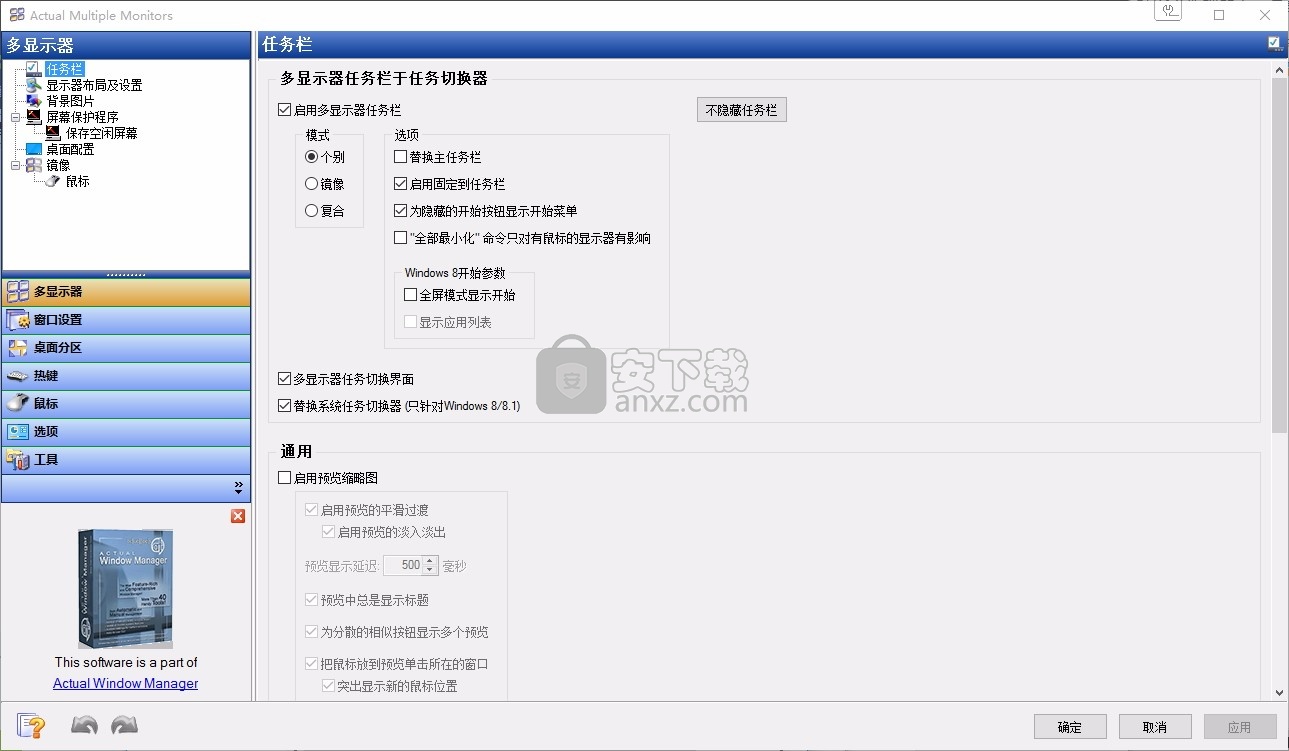
通过扩展窗口菜单创建特定窗口规则
这将启动(或激活,如果已经启动)配置模块,在“特定设置”列表中添加一个适当的项目并使其具有针对性-提供对“实际工具”程序选项的整个范围的即时访问。在这里,您还可以访问其他选项,例如自动窗口定位和启动时调整大小。
排除项目
由于特定窗口的特殊性,实际工具程序无法以常规方式处理某些类型的窗口。为避免任何冲突和不良影响,应完全排除此类窗口;您可以按照创建特定设置的相同方式进行操作:
右键单击特定窗口的标题栏
选择实际的多个监视器选项
点击出现的弹出菜单中的排除此窗口项
注意:不要忘记保存配置以将更改注册到操作系统。
做什么(窗口动作)
实际工具程序提供了多种功能,可以对系统上的各个窗口进行高级控制。其中包括:
添加/删除标准窗口部件-精细调整窗口的外观和行为。
Aero Snap-模拟Windows 7中针对XP / Vista等早期系统的快速窗口分配工具。
对齐-现在,您可以精确地控制窗口在桌面上的位置,自动或手动将窗口准确地布置在所需的位置。
中心到点-将窗口居中到桌面的指定点。
更改标题-如果您不喜欢默认标题栏标题或想要使其更清晰,则可以将其更改为您喜欢的任何内容。
更改图标-在某些情况下,将默认窗口图标替换为更合适的图标很有帮助。
更改程序关联性-现在您可以微调和平衡多处理器系统中CPU的负载。
更改程序优先级-现在您可以调整系统,以最有效地利用硬件资源。
更改运行模式-为您的日常应用选择最方便的窗口外观。
关闭-自动释放不需要/不需要的窗口。
组合-一次运行其他几个动作,以在单个调用中获得组合效果。
幽灵-“幽灵”窗口意味着它将保持可见,但所有鼠标单击都将通过该窗口而不会产生任何效果。
隐藏鼠标指针-如果您不需要看到鼠标指针悬浮在特定窗口(例如Tablet PC输入面板)上,则可以轻松将其关闭。
忽略停用-在某些特殊情况下,您可能希望欺骗当前处于活动状态的窗口,以使其“认为”它仍然处于活动状态-即使您切换到另一个窗口也是如此。
锁定鼠标-有时您可能要强制鼠标指针停留在特定窗口的边界内。
设为透明-使窗口半透明是一种令人惊叹的效果,在某些情况下可能非常有用。
管理窗口设置-一种快速便捷的方法,可修改应用的设置,创建新设置或从处理中排除窗口。
最小化-出于与“关闭”操作相同的原因使用,但这只是从桌面隐藏窗口,使它们在后台运行。
选择最小化(AltMin™)-现在您不仅可以最小化窗口到任务栏,还可以最小化窗口的其他位置-例如系统托盘和屏幕上的特定位置。
镜像-动态创建和控制任何窗口的镜像。
移至监视器-在多监视器配置中,您可以将所需的窗口发送到任何已连接的监视器。
移至虚拟桌面-使用虚拟桌面工具时,您可以将所需的窗口放置到任何现有虚拟桌面上,或使其在所有桌面上可见。
固定到桌面-固定到桌面后,无法以任何方式最小化窗口。
删除任务栏条目-删除不需要的按钮。
调整大小-除了自动对齐窗口外,您还可以为特定窗口定义最佳尺寸。
限制放置-将您的桌面划分为定义明确的区域,以放置不同用途的窗口,并保持工作空间整齐有序。
上滚-释放桌面上当前不活动窗口的另一种方法,上滚功能在隐藏其内容的同时仅使窗口的标题栏可见。
运行键盘宏-如果每次出现某个窗口时都需要按相同的键组合,则可以将此击键序列存储为键盘宏并将其自动发送到该窗口,从而大大节省了时间。
发送到底部-如果您目前不需要某个窗口,但仍希望将其保留在桌面上,则可以使用此功能将其立即放置在窗口堆的底部。
捕捉-使用鼠标拖动窗口或调整窗口大小时,使窗口的边界自动粘贴到监视器/桌面边界和其他窗口。
启动程序-允许启动帮助工具或在打开某个窗口时打开附带的文档。
始终保持在最前面-现在您可以精确控制此非常有用的窗口状态,以使所需的窗口在其他窗口之上可见。
拉伸-对齐和调整大小的有用组合,它将所选窗口的边框/角移向相应的桌面边缘/角。
人气软件
-

Serv-U FTP Server 10.5.0.24 简体中文 15.00 MB
/多国语言 -

xmanager7(FTP软件) 161.0 MB
/简体中文 -

HaneWin NFS Server v1.1.69 汉化注册版 0.68 MB
/简体中文 -

手机架设服务器 Servers Ultimate Pro v6.3.10 汉化版 7.00 MB
/简体中文 -

e-Border Driver(socks5代理工具) 3.6 MB
/简体中文 -

HTS Http File Server(HTTP文件服务器) 1.91 MB
/简体中文 -

SecureCRT 64位 32.4 MB
/英文 -
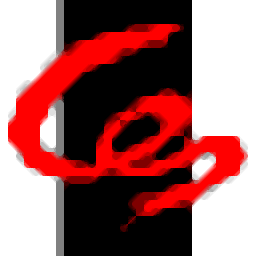
勤哲excel服务器2016 111.05 MB
/简体中文 -

Allsoon流媒体服务器 3.17 MB
/简体中文 -

PrivX(服务器访问与管理软件) 11.95 MB
/英文


 ManageEngine ADManager Plus(AD域管理软件) 7.2
ManageEngine ADManager Plus(AD域管理软件) 7.2  securefx9.0(FTP工具) 32位/64位(附安装教程)
securefx9.0(FTP工具) 32位/64位(附安装教程)  idm ultraftp 21(FTP工具) v21.00.0.12 (附使用
idm ultraftp 21(FTP工具) v21.00.0.12 (附使用